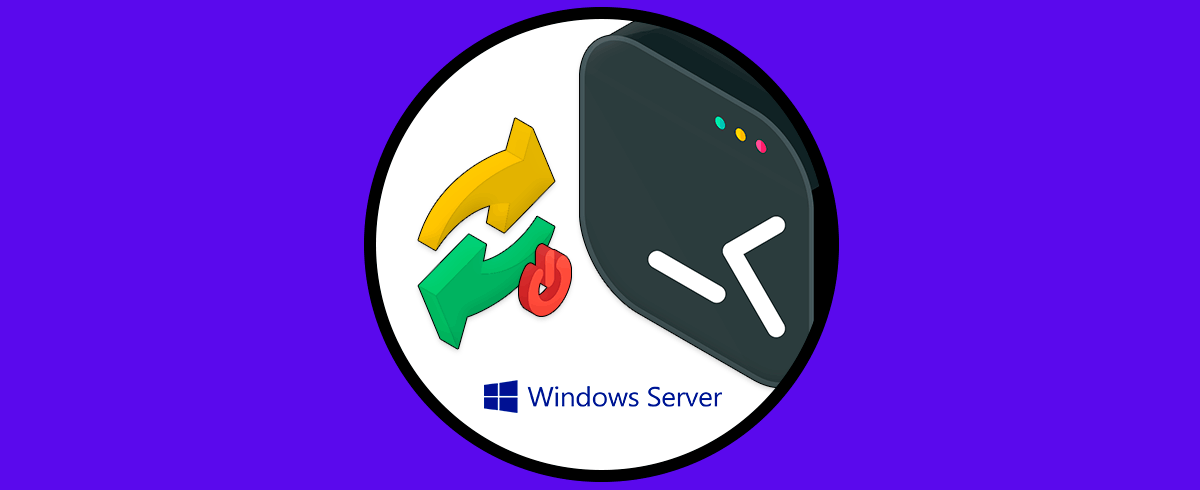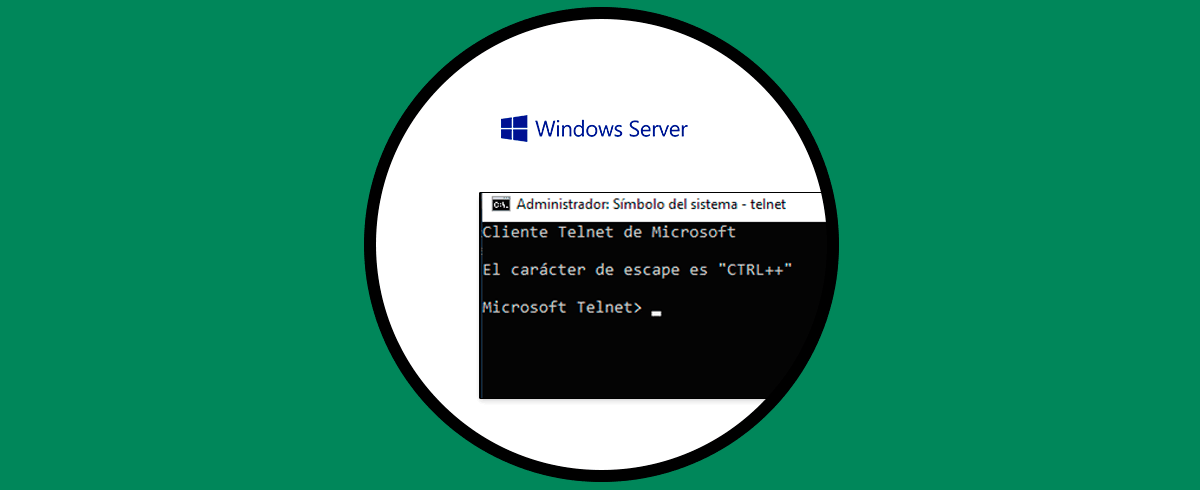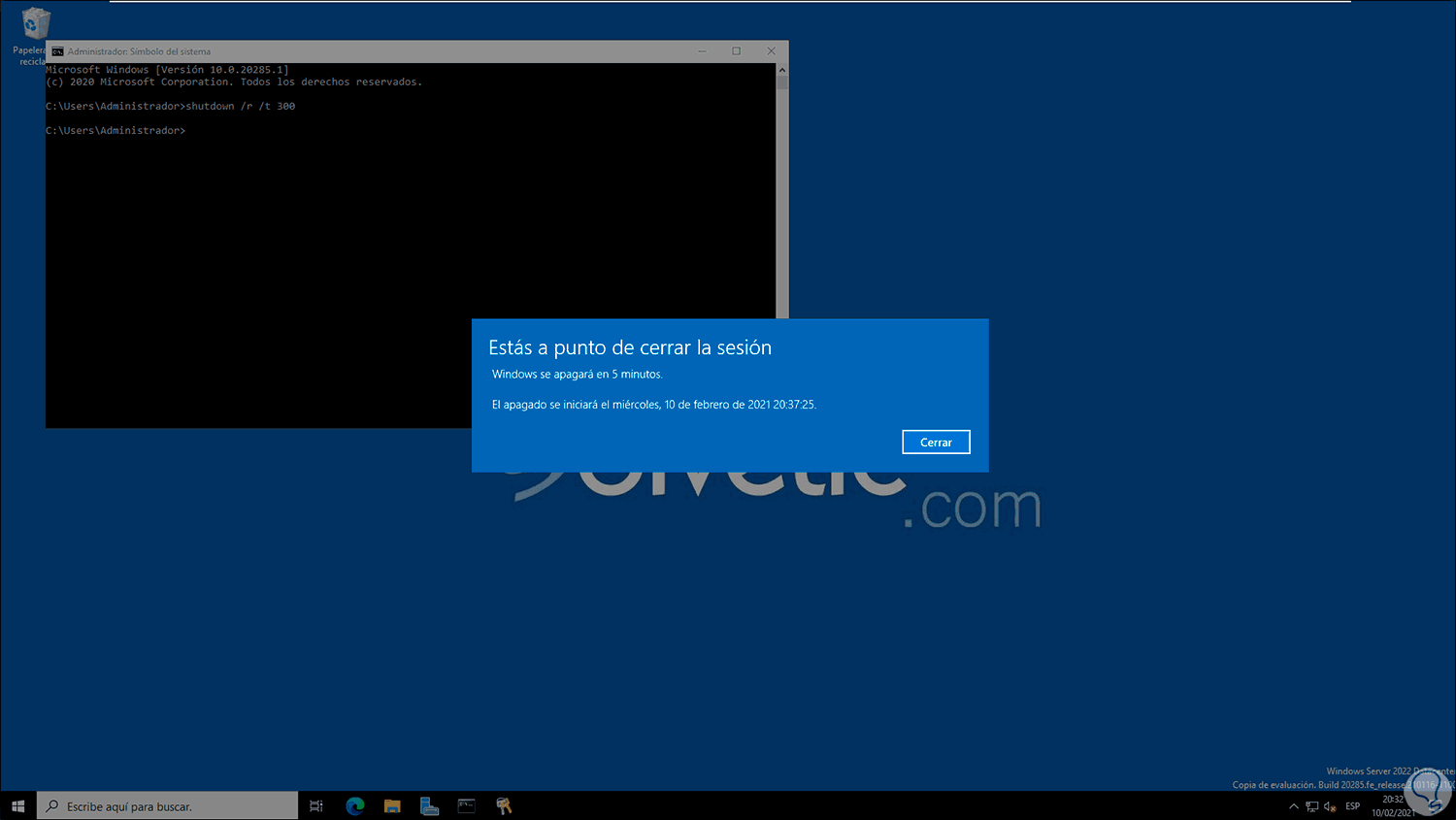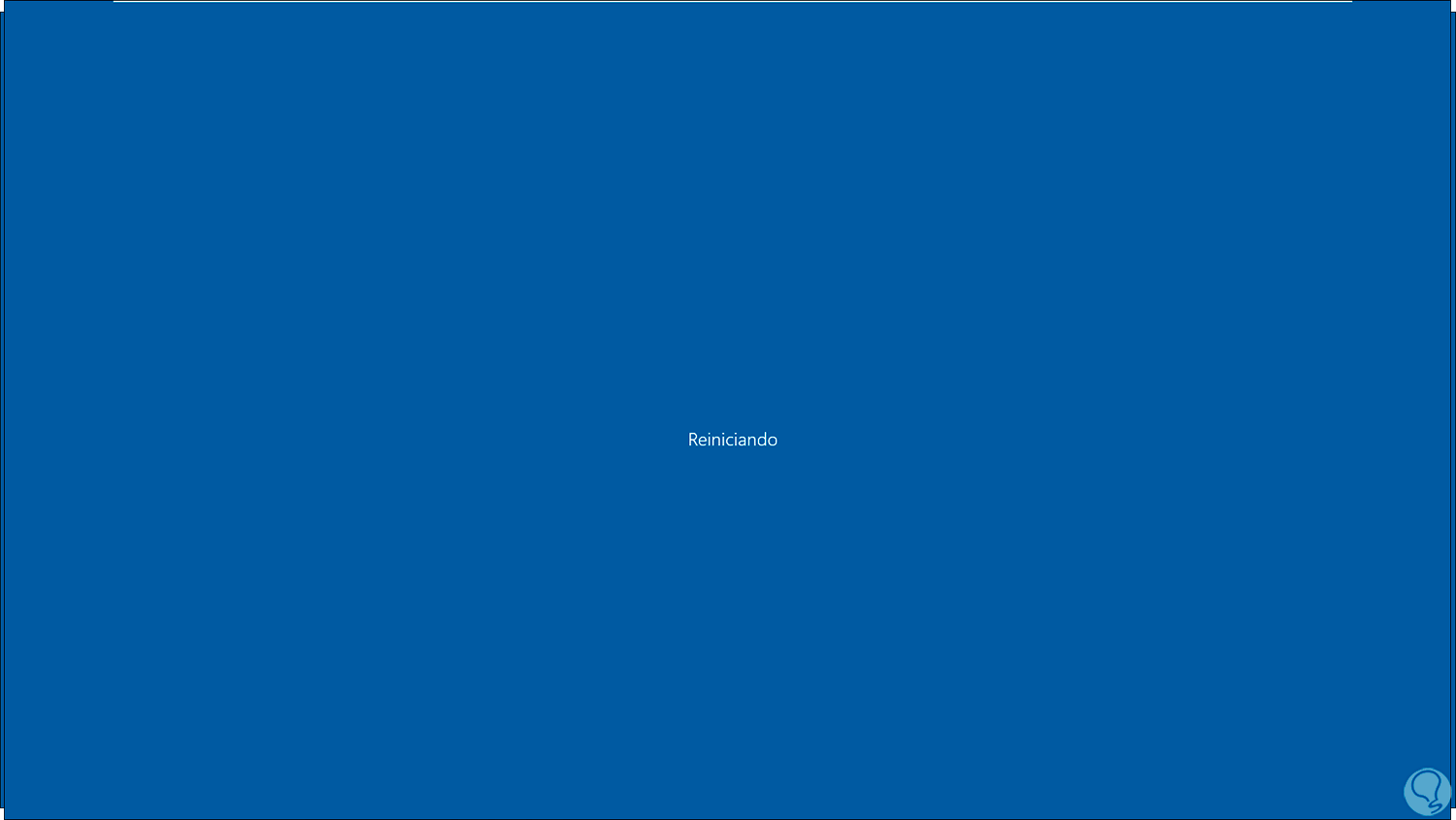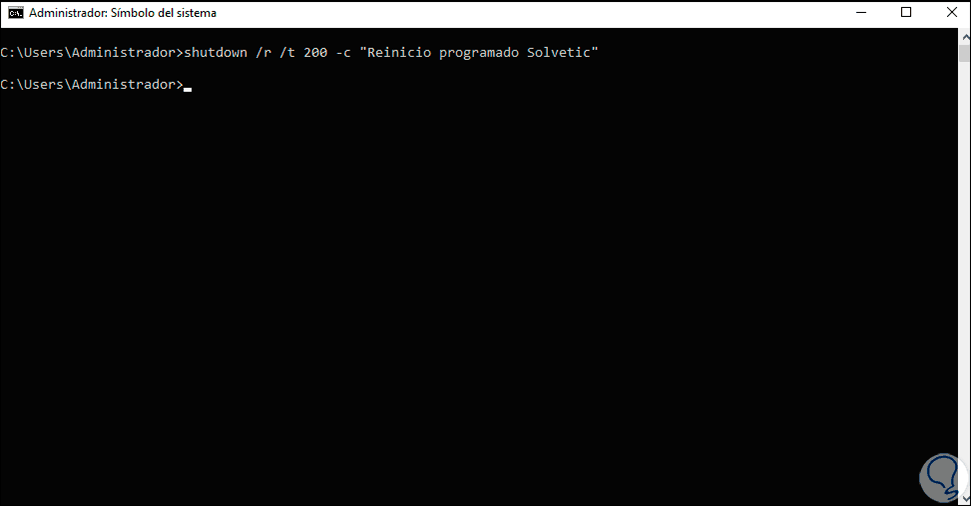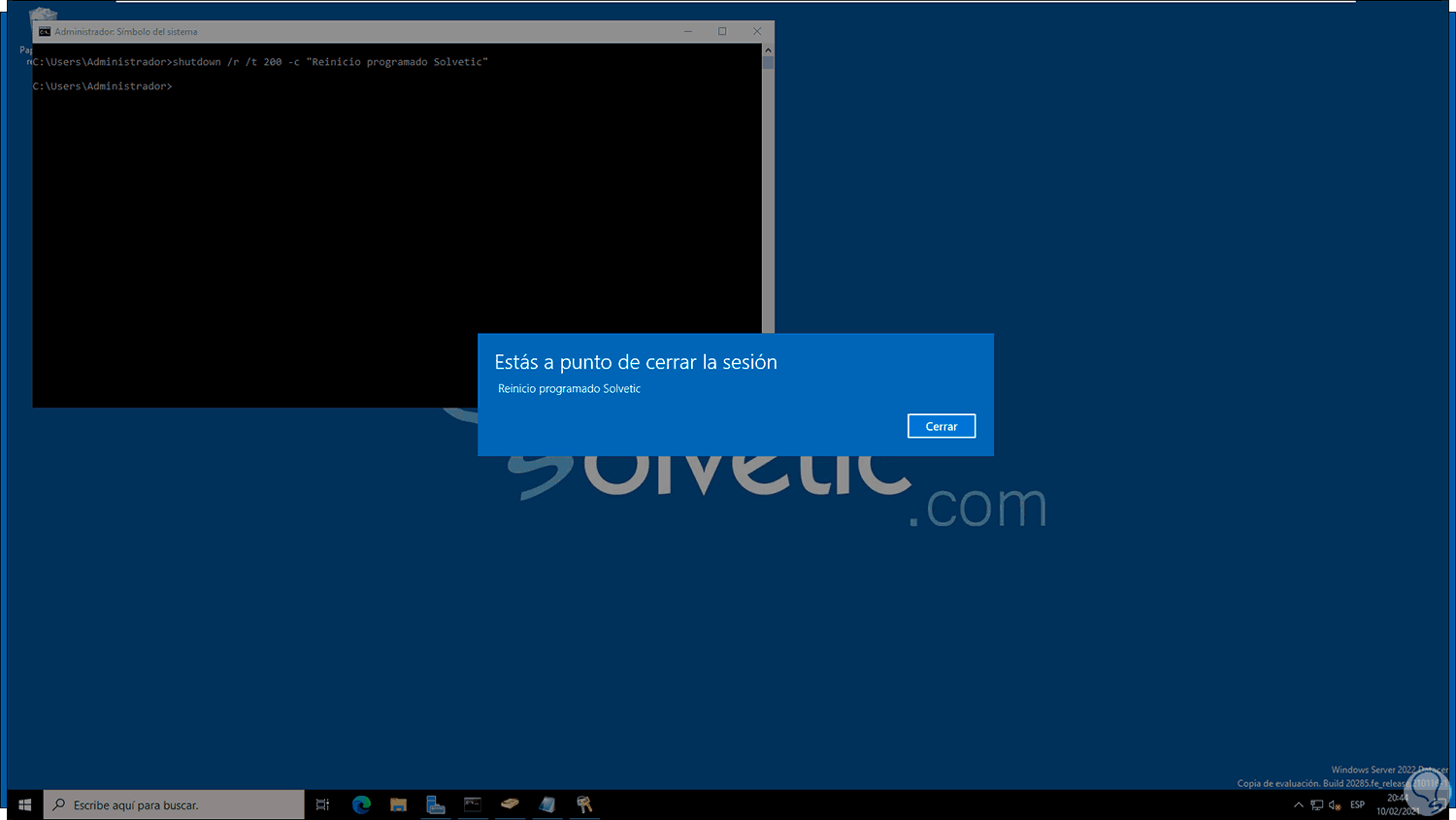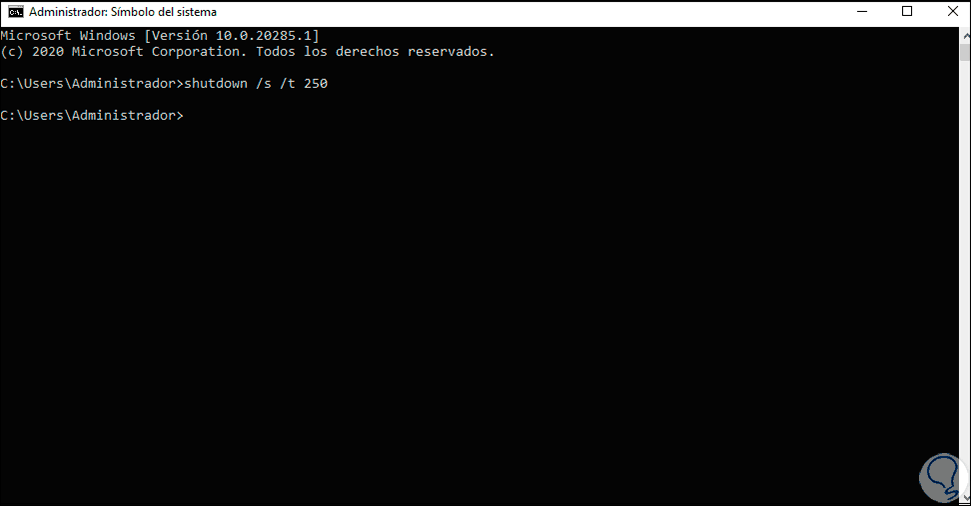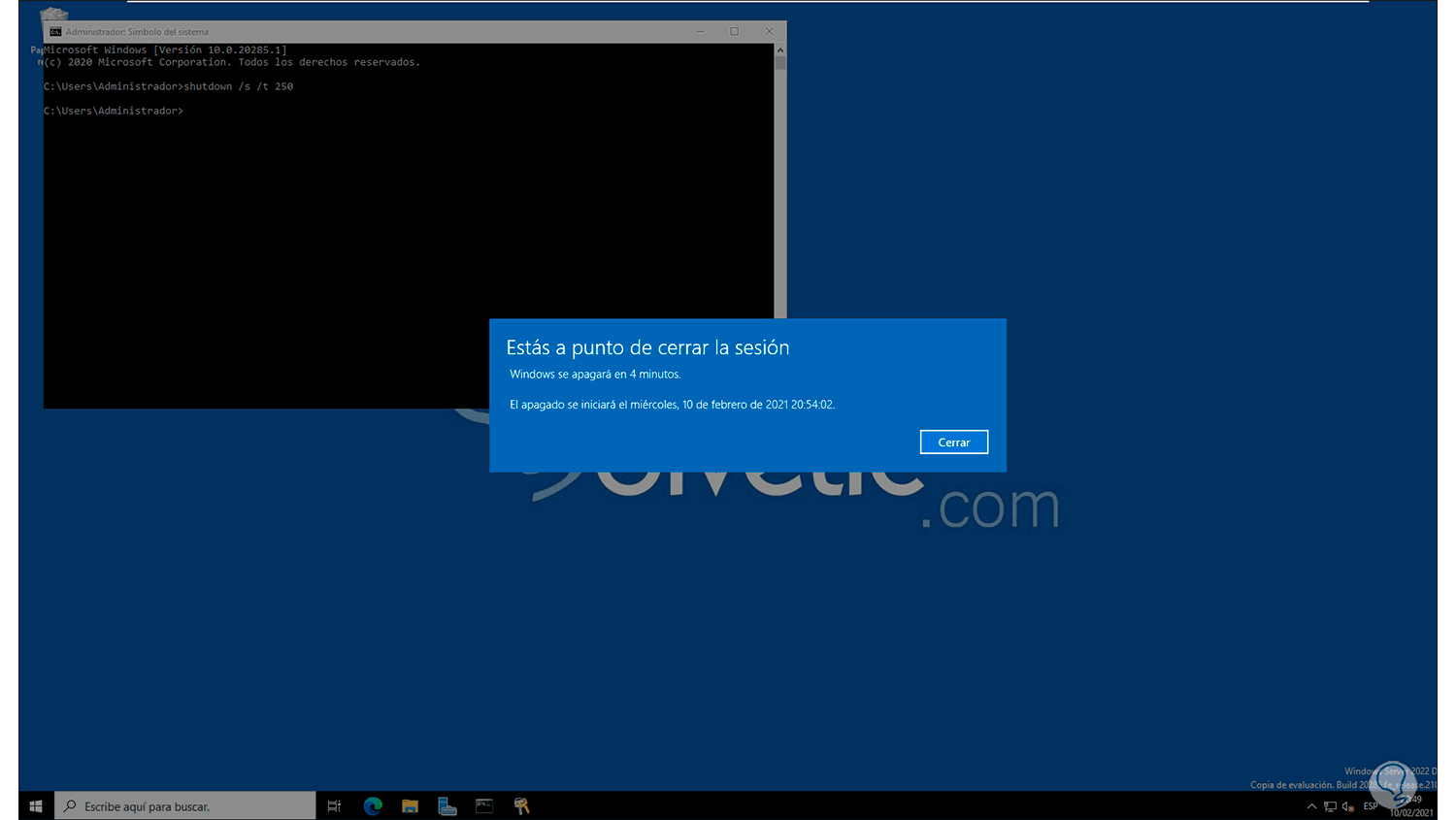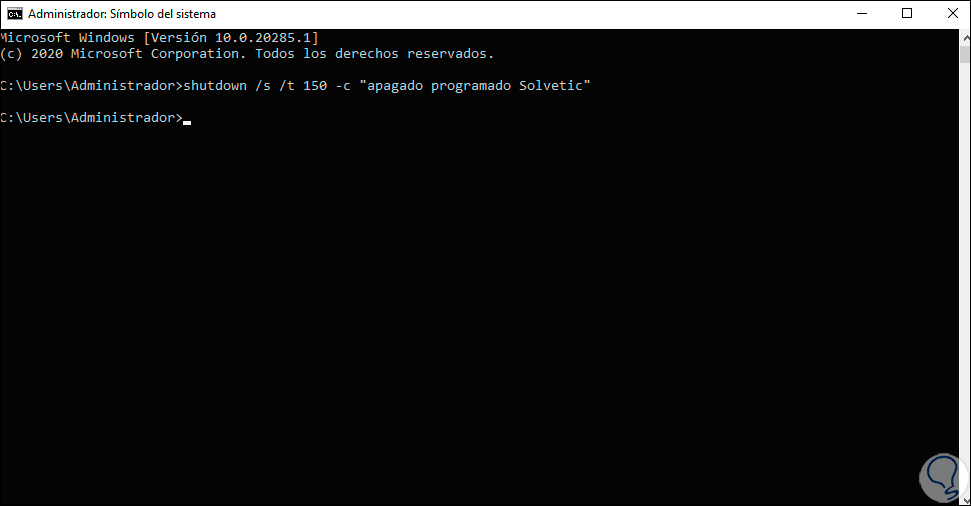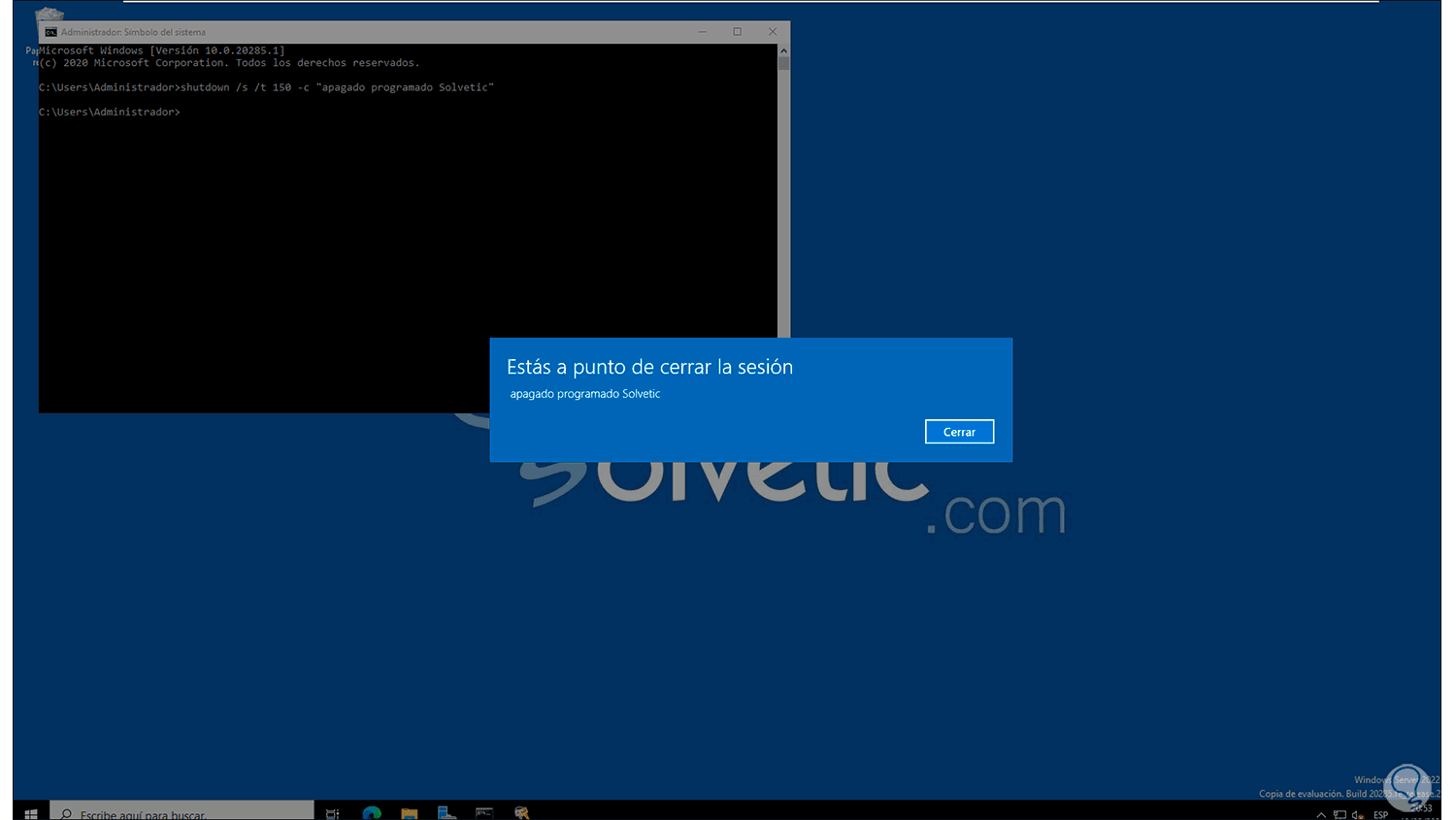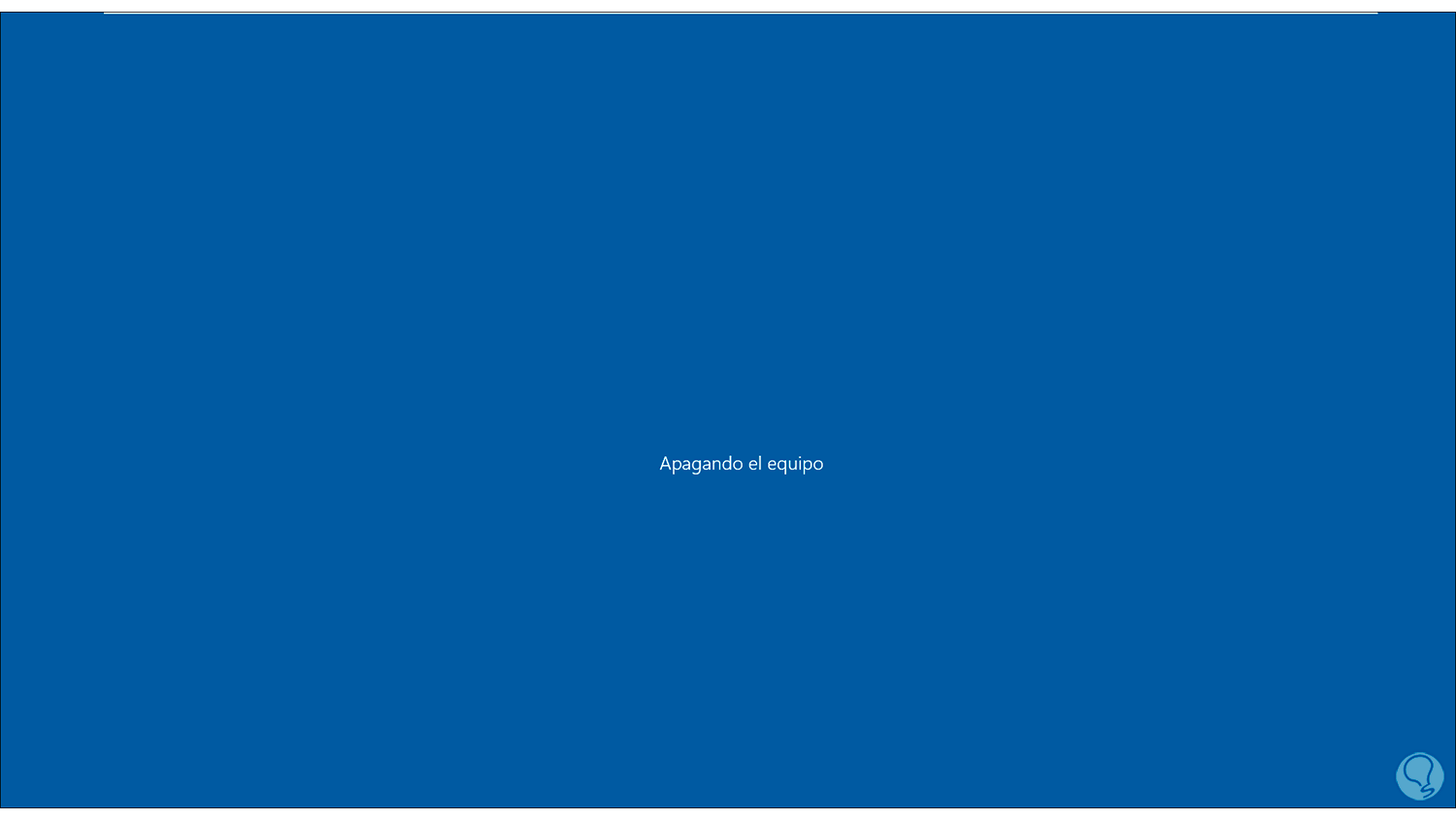Windows Server 2022 es la nueva edición de este sistema operativo empresarial el cual sabemos que nos ofrece un gran conjunto de roles y servicios para que las tareas de administración sean lo más completas, pero a la vez simples posibles. Dentro de tantas funciones disponibles existen unas típicas como lo son el apagado y reinicio del servidor, como administradores estas tareas se llevan a cabo exclusivamente cuando se han de realizar tareas de soporte ya que un apagado o reinicio del servidor en un ambiente productivo impedirá que los usuarios tengan acceso al servidor y sus respectivos objetos.
Normalmente estas acciones las llevamos a cabo desde el menú Inicio y allí pulsamos en el botón de apagar o reiniciar, pero existe otra opción y es llevar a cabo estas tareas directamente desde la consola de CMD y Solvetic te explicará cómo hacerlo en Windows Server 2022.
shutdown [{-l|-s|-r|-a}] [-f] [-m [\\equipo]] [-t xx] [-c "mensaje"] [-d[u][p]:xx:yy]
- -l: cierra la sesión del usuario actual.
- -s: apaga el servidor local.
- -r: permite reiniciar el equipo después de su apagado.
- -a: elimina la orden de cierre, puede omitir otros parámetros, menos -l y ComputerName.
- -f: obliga a ejecutar aplicaciones para proceder con el cierre.
- -m [\\NombreDeEquipo]: permite hacer referencia al equipo que se ha de apagar.
- -t xx: permite definir el temporizador para el apagado del sistema en xx segundos, por defecto su valor es de 20 segundos.
- -c "mensaje": nos da la opción de integrar un mensaje para ser desplegado en el área de mensajes de la ventana de apagado del servidor, admite hasta 127 caracteres.
- d [u] [p]: xx: yy: nos permite indicar el código para el cierre, las opciones son u (indica un código de usuario), p (indica un código de apagado planificado), xx (indica el código principal (0-255)), yy (permite indicar el código de razón secundario (0-65536)).
1. Reiniciar Windows Server 2022 con comandos
Accede al símbolo del sistema, allí reiniciamos el servidor con la sintaxis:
shutdown /r /t tiempo
Veremos el mensaje desplegado indicando la acción a realizar:
Después de esto el sistema será reiniciado:
Si deseamos añadir un mensaje, debemos añadir el parámetro -c:
shutdown /r /t tiempo -c “mensaje
Al pulsar Enter veremos el mensaje ingresado. Después de esto se reiniciará Windows Server 2022.
Si existen aplicaciones activas, es posible forzar su cierra, ejecutamos lo siguiente:
shutdown /r /f
para reiniciar un equipo remoto en el dominio ejecutamos:
shutdown /r /f /m \\EQUIPO
2. Apagar Windows Server 2022 con comandos
Ahora, para apagar Windows Server 2022 desde la consola disponemos de opciones idénticas, para ello accedemos al símbolo del sistema y para apagar el servidor ejecutamos la sintaxis:
shutdown /s /t tiempo
Observamos el mensaje desplegado. Allí se indica fecha y hora en la cual el servidor se apagará, luego de esto el sistema será apagado.
Para añadir un mensaje usamos el parámetro -c de la siguiente forma:
shutdown /s /t tiempo -c “mensaje
Observa el mensaje desplegado:
Depsués de esto el servidor se apagará según la orden dada:
Para forzar el cierre de las aplicaciones ejecutamos:
shutdown /s /f
Para apagar un equipo remoto usaremos la sintaxis:
shutdown /s /f /m \\EQUIPOEstas son las opciones disponibles para reiniciar o apagar Windows Server 2022 desde comandos.